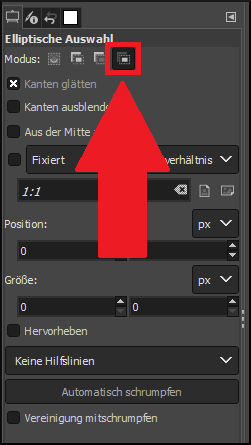GIMP – Auswahl erweitern oder verkleinern
Mithilfe verschiedener Werkzeuge (Rechteckige Auswahl, Schere, Zauberstab,…) können in GIMP einzelne Bildbereiche ausgewählt werden. Diese Auswahlbereiche können dann kopiert, umrandet, mit Farbe gefüllt, transparent gemacht oder anderweitig bearbeitet werden.
Die folgende Anleitung zeigt, wie du eine Auswahl erweiterst oder verkleinerst. Dabei wird ein neuer Bereich zu der bestehenden Auswahl hinzugefügt oder von ihr abgezogen.
Auswahl um einen Bereich erweitern
Eine bestehende Auswahl kann mithilfe eines Auswahlwerkzeugs um einen neuen Bereich erweitert werden.
Dazu musst du nicht das gleiche Auswahlwerkzeug verwenden: Eine rechteckige Auswahl kann z.B. mit dem „Elliptische Auswahl“-Werkzeug um ein Oval oder einen (Halb-)kreis erweitert werden. Dadurch sind auch komplexere Formen leicht zu realisieren.
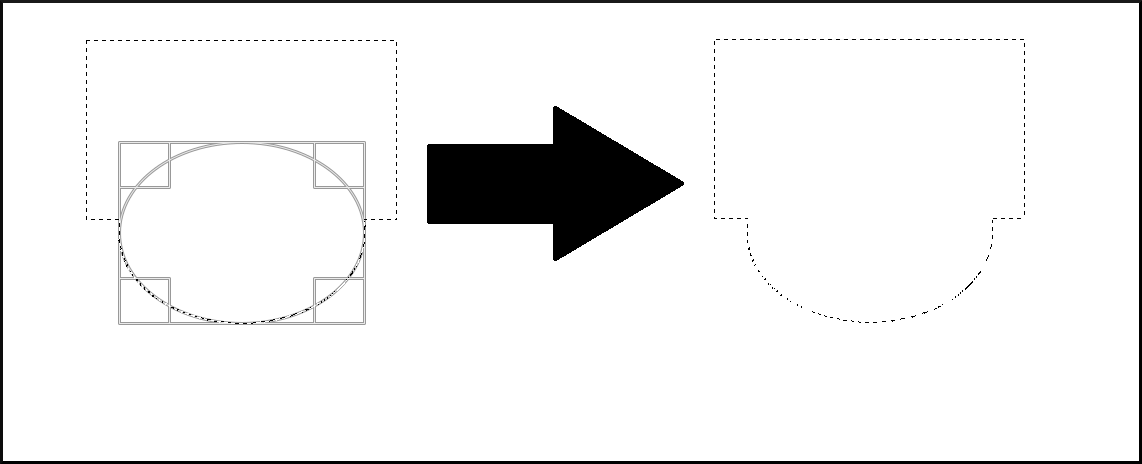
Um eine existierende Auswahl zu vergrößern, wähle zunächst das gewünschte Auswahlwerkzeug zum Erweitern aus. Halte die Umschalt-Taste gedrückt und verwende dann das Werkzeug zum Erstellen eines Auswahlbereichs. Dieser neue Bereich wird zu der bestehenden Auswahl hinzugefügt.
Wichtig: Die Umschalt-Taste muss beim Auswählen gedrückt gehalten werden. Außerdem musst du sie gedrückt halten, bevor du mit dem Werkzeug in die Bildfläche klickst (ansonsten kann es sein, dass du stattdessen die „Aus der Mitte aufziehen“-Funktion aktivierst).
Alternativ zum Drücken der Umschalt-Taste kannst du in den Werkzeugeinstellungen bei „Modus:“ die Einstellung „Zur aktuellen Auswahl hinzufügen“ aktivieren, bevor du das Auswahlwerkzeug benutzt.
Denke daran, den Modus später wieder auf „Aktuelle Auswahl ersetzen“ (das erste Symbol) umzustellen, wenn du neue Auswahlen erstellen möchtest.
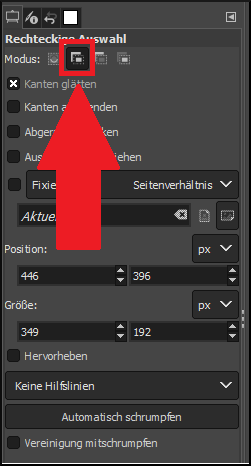
Rechteckige und Elliptische Auswahlen können direkt nach dem Aufziehen angepasst werden, indem du in die Kästchen an den Ecken oder den Rändern klickst und den Bereich bei gedrückter linker Maustaste größer oder kleiner ziehst.
Außerdem können sie verschoben werden, indem du den Cursor in die Mitte des Bereichs platzierst und die Auswahl dann bei gedrückter linker Maustaste an die gewünschte Stelle ziehst. Vor allem das Verschieben kann beim genauen Erweitern bestehender Auswahlen nützlich sein.
Mit dem Drücken der Enter-Taste erweiterst du die ursprüngliche Auswahl um den neuen Bereich.
Tipp: Die aktuelle Auswahl kann u.a. mit der Tastenkombination Umschalt+Strg+A aufgehoben werden. Mehr dazu hier: GIMP – Auswahl aufheben
Auch das Umkehren einer Auswahl ist für viele Bildbearbeitungen in GIMP nützlich.
Bereich von einer Auswahl abziehen
Du kannst eine aktuelle Auswahl auch verkleinern, indem du einen neuen Auswahlbereich erstellst, der dann von der ursprünglichen Auswahl abgezogen wird. Der Bereich, in dem sich die alte und die neue Auswahl schneiden, fällt demnach weg.
Genau wie beim Erweitern einer Auswahl kann dazu ein anderes Werkzeug benutzt werden als das, mit dem der ursprüngliche Bereich erstellt wurde (siehe unten).
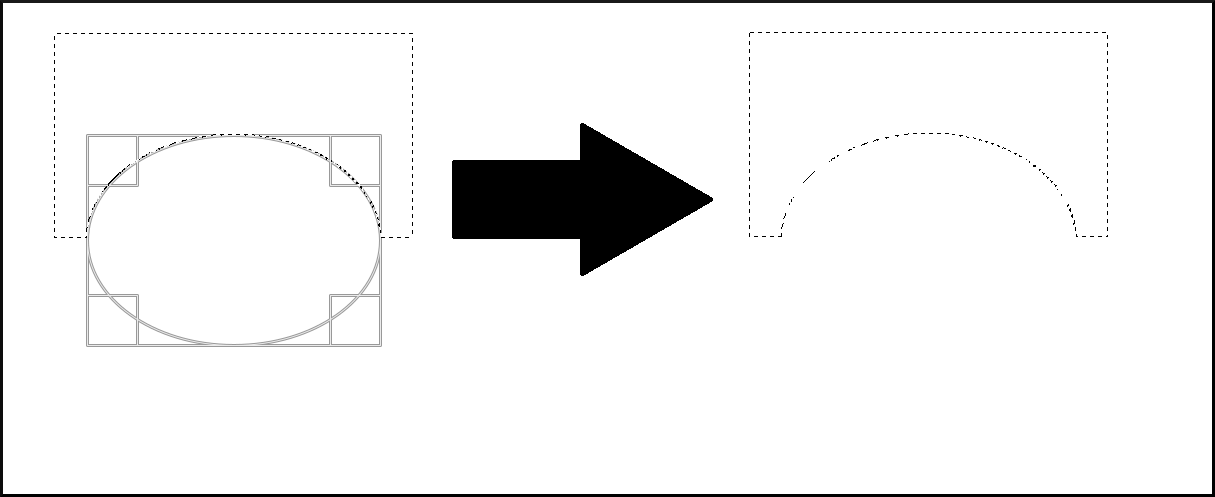
Um eine Auswahl auf diese Weise zu verkleinern, wähle auch hier zunächst das gewünschte Auswahlwerkzeug aus. Halte anschließend die Strg-Taste gedrückt und erstelle dann mit dem Werkzeug den Auswahlbereich, der von der ursprünglichen Auswahl abgezogen werden soll.
Wenn du mit dem neu erstellten Bereich zufrieden bist, drücke die Enter-Taste.
Alternativ zur Strg-Taste kannst du in den Werkzeugeinstellungen bei „Modus:“ die Einstellung „Von der aktuellen Auswahl abziehen“ aktivieren, bevor du das Auswahlwerkzeug benutzt.
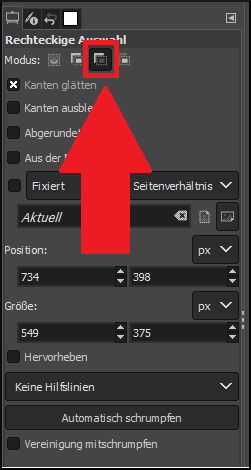
Neue Auswahl aus einer Schnittmenge bilden
Mit dem Modus „Auswahlschnittmenge bilden“ in den Werkzeugeinstellungen eines Auswahlwerkzeugs oder der Tastenkombination Umschalt+Strg kannst du die Schnittmenge aus der aktuellen und einer neu hinzugefügten Auswahl bilden.
Die resultierende Auswahl ist der Bereich, wo sich die beiden Auswahlbereiche überschneiden.
Ansonsten gelten die gleichen Regeln wie beim Erweitern oder Verkleinern von Auswahlen (siehe oben).